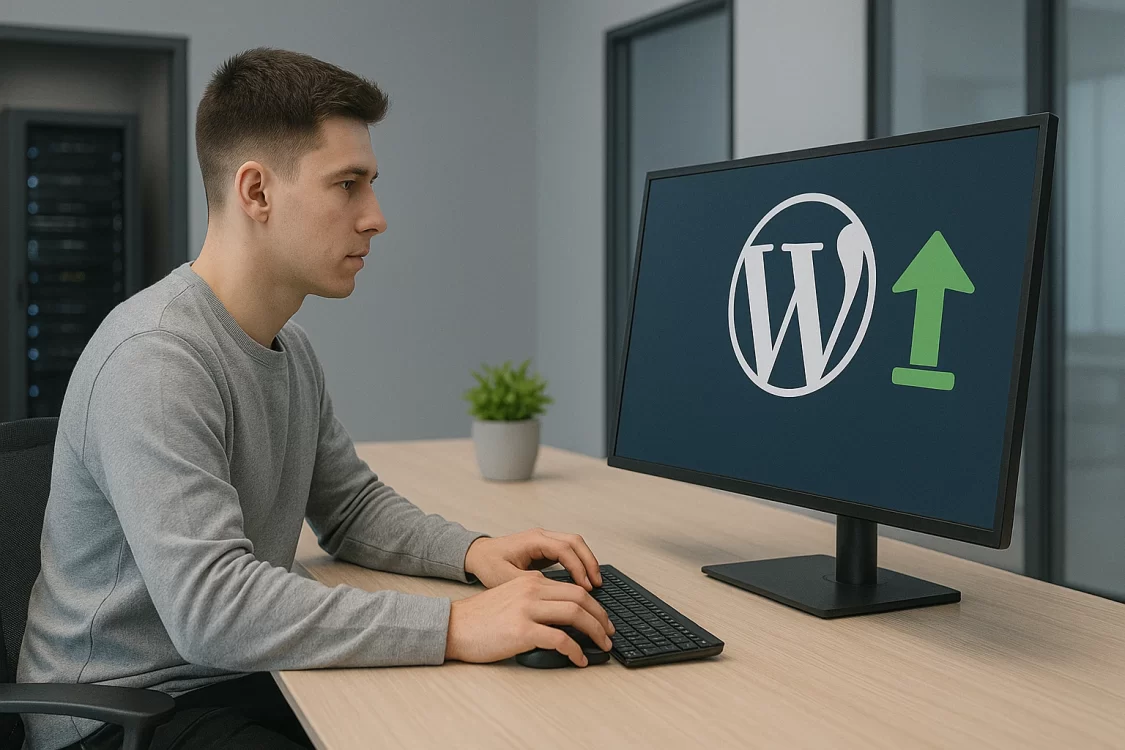Консоль против рутины: показываем, как обновлять WordPress через WP‑CLI за пару команд. Рассказываем, когда это делать, зачем и как пройти все шаги без сбоев.
Введение
Сегодня практически каждый сайт на WordPress время от времени требует обновления. Новые версии движка выходят регулярно, приносят исправления уязвимостей, улучшения и новые возможности. Однако процесс обновления через административную панель не всегда удобен, а если сайтов несколько, ручное обновление каждого превращается в утомительное занятие.
В статье объяснили, когда нужно обновлять WordPress на сервере через WP‑CLI, зачем вообще задействовать консоль для обновлений и как выполнить такое обновление своими руками.
Когда и зачем обновлять WordPress через WP‑CLI
Большинство взломов происходит именно из-за того, что на сайте не обновлён движок или плагины. Так что правило номер один для каждого владельца сайта на WordPress: обновляйте систему регулярно, как только выходит новая версия. Это влияет и на уровень защиты, и на возможные функции платформы, и на совместимость с актуальными версиями плагинов и тем.
Обновлять WordPress лучше как можно скорее после выхода новой версии, но с некоторыми оговорками. Обычно не стоит обновлять сайт мгновенно в ту же секунду, как вышел крупный релиз. Разумнее подождать день-другой, чтобы убедиться, что критичных багов нет. Как правило, серьёзные проблемы быстро всплывают в сообществе и оперативно исправляются мини-обновлением. Но затягивать с установкой апдейтов не нужно. Особенно важно сразу ставить обновления безопасности, они чаще всего приходят как минорные версии WordPress. Предварительно, конечно, делайте резервную копию сайта на случай непредвиденных сбоев, но об этом ниже.
WP-CLI — это консольный инструмент для WordPress, который позволяет обновлять ядро, плагины и темы за секунды без входа в админку. Он удобен, когда нужно работать с несколькими сайтами подряд, а также подходит для автоматизации. Можно настроить скрипт или крон-задачу, чтобы обновления ставились сами. В отличие от веб-интерфейса, WP-CLI не зависит от ограничений браузера или хостинга, выводит подробный лог и даёт полный контроль над процессом. К тому же в нём под рукой полезные команды, такие как бекап базы, очистка кеша и многое другое.
WP-CLI стоит использовать, если у вас есть SSH-доступ и базовые навыки работы в терминале. Он особенно полезен на VPS и выделенных серверах, где SSH уже настроен, а также при работе с несколькими сайтами, ведь обновления через консоль проходят быстрее и централизованно. Этот инструмент выручит, если админка недоступна из-за ошибок или конфликтов плагинов. Даже при лежачем сайте через SSH можно обновить движок. Ну и для тех, кто любит командную строку, WP-CLI часто оказывается куда удобнее привычного кликанья в браузере.
Конечно, если вы совсем не знакомы с SSH и консолью, потребуется чуть-чуть освоиться. Но для типовых задач, вроде обновления WordPress, нужно выучить буквально пару команд.
Как обновить WordPress на сервере с помощью WP‑CLI
На многих современных хостингах утилита WP‑CLI уже предустановлена, достаточно просто подключиться по SSH и начать ей пользоваться. Попробуйте выполнить команду wp --version. Если в ответе появится информация о версии WP‑CLI, значит всё в порядке и можно работать. Если же команда не найдена, придётся сперва установить WP‑CLI. Это делается несложно. Нужно скачать файл wp-cli.phar с официального репозитория и сохранить его на сервере, затем дать ему права на исполнение и переместить в папку, которая указана в переменной PATH, например, /usr/local/bin. После этих действий консольная команда wp станет доступна. Детальные инструкции по установке WP‑CLI можно найти на официальном сайте проекта, но, повторимся, на большинстве VPS-хостингов установка не требуется.
Прежде всего сделайте резервную копию сайта, это золотое правило перед любыми значимыми изменениями. Опытные администраторы часто отключают активные плагины перед обновлением ядра. Это не строго обязательный шаг, но на практике уменьшает вероятность конфликтов. Вы можете деактивировать плагины через админку, просто отключив каждый на время, или выполнить в директории сайта через WP‑CLI команду:
wp plugin deactivate --allПосле обновления плагины легко включаются обратно командой:
wp plugin activate --allЕсли же не хотите отключать всё подряд, как минимум убедитесь, что обновляемая версия WordPress совместима с самыми важными для вас плагинами.
Откройте терминал на своём компьютере (Linux или Mac) или воспользуйтесь PuTTY/аналогичной программой на Windows. Подключение к серверу по SSH выполняется командой вида:
ssh имя_пользователя@адрес_сервераВведите пароль и нажмите Enter. Если данные верны, вы увидите приглашение командной строки сервера.
После успешного входа по SSH вы попадёте в домашнюю директорию пользователя. Теперь нужно зайти в папку, где расположены файлы вашего сайта WordPress. Путь зависит от хостинга. Например, на классическом LAMP-сервере сайт лежит в /var/www/ваш_сайт/, на некоторых хостингах в директории ~/domains/ваш_сайт/ или ~/public_html/. Если вы не уверены, где именно находится сайт, можно выполнить команду pwd, она покажет текущую директорию. Затем воспользуйтесь командой cd (change directory), чтобы перейти в нужную папку. Допустим, сайт установлен в ~/mywebsite/public_html. Тогда команда будет:
cd ~/mywebsite/public_htmlВведите команду ls. Если внутри видны файлы wp-config.php, wp-admin, wp-content и прочие, значит вы в нужном месте.
Перед обновлением полезно узнать, какая версия WordPress сейчас установлена и есть ли для неё обновления. WP‑CLI предоставляет команды для этого. Наберите:
wp core versionЭта команда просто выведет номер текущей версии WordPress. Например, 6.2.2. А команда:
wp core check-updateпроверит у официального сервера, есть ли доступные обновления, и выведет список версий, на которые можно обновиться. Если список пуст, значит у вас и так последняя версия.
Теперь всё готово, чтобы обновить сам движок до актуальной версии. Выполните команду:
wp core updateWordPress сам скачает свежий пакет обновления из официального репозитория и установит новые файлы ядра. В терминале вы увидите процесс: сначала сообщение о том, до какой версии производится обновление, затем ход загрузки, распаковки, замены файлов. После успешного обновления должна высветиться надпись Success: WordPress updated successfully. WP‑CLI автоматически включает режим обслуживания WordPress на время обновления, поэтому если кто-то зайдёт на сайт в этот момент, он увидит краткое уведомление о технических работах. После завершения обновления режим обслуживания отключается автоматически.
Если вы хотите обновиться не до последней версии, а до конкретной, это тоже можно сделать командой WP‑CLI. Например, wp core update --version=6.1.3 обновит WordPress до версии 6.1.3. Но в большинстве случаев нужды в этом нет.
После обновления файлов ядра может потребоваться обновление структуры базы данных WordPress. Обычно при смене мажорной версии разработчики добавляют изменения в базу, и WordPress при первом входе в админку попросит обновить БД, нажав кнопку. Через WP‑CLI это делается командой:
wp core update-dbЗапустите её сразу после обновления ядра. Утилита проверит, нужны ли изменения в базе данных, и если да, то применит их. Вы увидите сообщение^
Success: WordPress database upgraded successfully.Либо будет уведомление, что обновление базы не требуется.
Чтобы сайт продолжал работать как швейцарские часы, мало обновить только ядро WordPress. Практика показывает, что устаревшие плагины тоже могут быть лазейкой для угроз или источником багов. Поэтому следующим шагом стоит привести в актуальное состояние все установленные плагины, а заодно и темы. Снова же, WP‑CLI делает это невероятно просто. Для обновления всех плагинов выполните команду:
wp plugin update --allДля обновления всех тем напишите:
wp theme update --allКонсоль по очереди скачает и установит новые версии каждого плагина и каждой темы, которые имеют доступные апдейты. По завершении убедитесь, что напротив всех плагинов/тем значится Success. В том случае, если какой-то компонент не обновился, WP‑CLI сообщит об ошибке и вы сможете повторить команду.
Когда ядро, база, плагины и темы обновлены, настало время убедиться, что сайт работает корректно. Выйдите из SSH и откройте сайт в браузере, перейдите по разным страницам. Если у вас был включён плагин кеширования, очистите кеш через интерфейс плагина или просто командой wp cache flush в консоли WP‑CLI, если используете встроенный объектный кеш WordPress. Зайдите в админ-панель WordPress. Как правило, после успешного обновления там должно отображаться сообщение «У вас установлена последняя версия WordPress». Также проверьте, активны ли плагины. Если вы их отключали перед обновлением, сейчас самое время включить обратно. Проверьте работу ключевого функционала сайта: формы, меню, внешний вид. Большинство обновлений WordPress проходят без осложнений, но при значительном скачке версии иногда всплывают несовместимости плагинов.
Немного советов
Следите за новостями WordPress. Желательно знать, какие изменения приносит очередное обновление. Иногда разработчики указывают особые шаги при переходе на новую версию. Эти сведения публикуются в официальном блоге разработчиков WordPress и в описании релиза.
Обновляйте не только ядро, но и перевод. WordPress на русском языке использует файлы локализации. После обновления ядра выполните команду:
wp language core updateОна подтянет обновления перевода, если они есть. Аналогично для плагинов:
wp language plugin update --allНе забудьте про автообновления. Если вам неудобно заниматься регулярными обновлениями вручную, WordPress может делать это сам. По умолчанию мелкие релизы безопасности ставятся автоматически. Крупные релизы можно тоже автоматизировать, включив опцию в админке или добавив в файл wp-config.php строку:
define('WP_AUTO_UPDATE_CORE', true);Однако автообновление ядра на продакшен-сайте — палка о двух концах: хорошо для безопасности, но может обновиться в неподходящий момент. Многие админы предпочитают контролировать процесс вручную. Зато плагины и темы сейчас тоже поддерживают автообновление. Их можно включить, чтобы мелкие апдейты ставились без вашего участия.
Заключение
Обновление WordPress через WP‑CLI может сначала казаться чем-то сложным, особенно если вы никогда не работали с консолью. Но, как видно из этой инструкции, всё сводится к нескольким понятным командам. Вы экономите время, получаете полный контроль над процессом и уверенность, что сайт в порядке. Теперь вы знаете, когда нужно обновлять WordPress, то есть, регулярно и без отговорок, понимаете, зачем это делать и умеете это сделать правильно с помощью удобного инструмента WP‑CLI. Не бойтесь командной строки — она ваш друг в делах администрирования.
Читайте в блоге:
- Управление версиями Node.js через nvm на Ubuntu 24.04
- Как установить и настроить Mattermost на Ubuntu
- Как установить .deb-пакет на Ubuntu 24.04: все способы